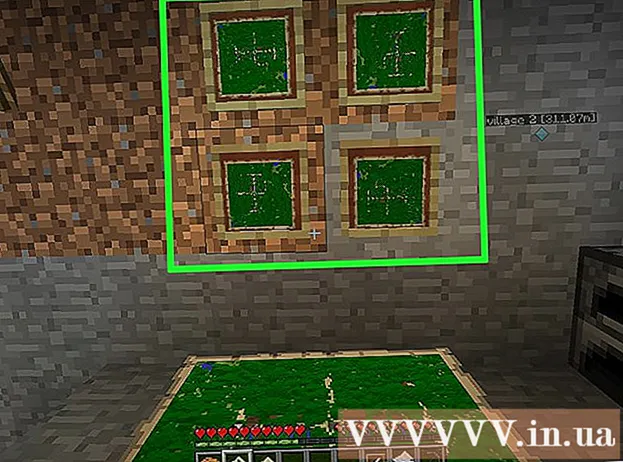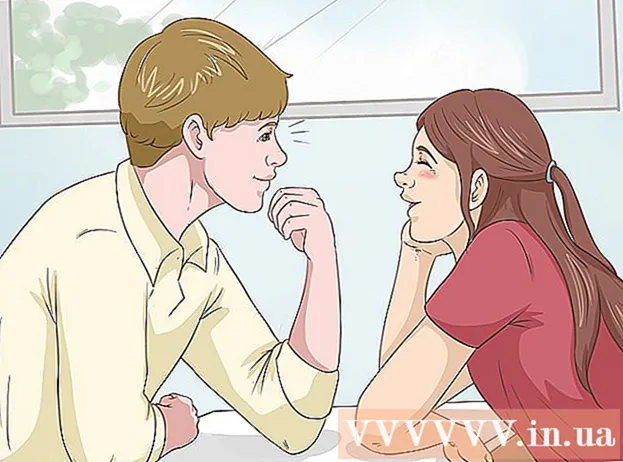作者:
Joan Hall
创建日期:
27 二月 2021
更新日期:
1 七月 2024

内容
最近应用列表中应用太多,你找不到你要找的?要从此列表中删除应用程序,您只需按几个选项/按钮 - 这将清除列表并更容易找到您想要的应用程序。
脚步
方法 1 of 4:iOS 12 没有 Home 键
 1 从屏幕底部向上滑动。 将手指放在扩展坞下方并向上滑动。不要走得太快。正在运行的应用程序的缩略图显示在左侧。
1 从屏幕底部向上滑动。 将手指放在扩展坞下方并向上滑动。不要走得太快。正在运行的应用程序的缩略图显示在左侧。  2 左右滑动。 这样做可以查看所有正在运行的应用程序。在 iPhone 上,每个页面将显示一个正在运行的应用程序,而在 iPad 上,将显示六个正在运行的应用程序。
2 左右滑动。 这样做可以查看所有正在运行的应用程序。在 iPhone 上,每个页面将显示一个正在运行的应用程序,而在 iPad 上,将显示六个正在运行的应用程序。  3 在应用程序上向上滑动以关闭它。 当您找到要关闭的应用程序时,向上滑动其缩略图将其关闭。应用程序从屏幕上消失并关闭。
3 在应用程序上向上滑动以关闭它。 当您找到要关闭的应用程序时,向上滑动其缩略图将其关闭。应用程序从屏幕上消失并关闭。 - 要一次关闭多个应用程序,请用两根或三根手指点按它们并向上滑动。
方法 2(共 4 个):iOS 12
 1 按两次主页按钮。
1 按两次主页按钮。 2 左右滑动。 这样做可以查看所有正在运行的应用程序。在 iPhone 上,每个页面将显示一个正在运行的应用程序,而在 iPad 上,将显示六个正在运行的应用程序。
2 左右滑动。 这样做可以查看所有正在运行的应用程序。在 iPhone 上,每个页面将显示一个正在运行的应用程序,而在 iPad 上,将显示六个正在运行的应用程序。  3 在应用程序上向上滑动以关闭它。 当您找到要关闭的应用程序时,向上滑动其缩略图将其关闭。应用程序从屏幕上消失并关闭。
3 在应用程序上向上滑动以关闭它。 当您找到要关闭的应用程序时,向上滑动其缩略图将其关闭。应用程序从屏幕上消失并关闭。 - 要一次关闭多个应用程序,请用两根或三根手指点按它们并向上滑动。
方法 3 of 4:iOS 7 和 8
 1 点击主页按钮两次。 所有正在运行的应用程序的缩略图将显示在屏幕上。
1 点击主页按钮两次。 所有正在运行的应用程序的缩略图将显示在屏幕上。 - 如果辅助触控已激活,请点击圆圈图标,然后双击主页按钮。
 2 找到您要关闭的应用。 向左或向右滑动以查看所有正在运行的应用程序。
2 找到您要关闭的应用。 向左或向右滑动以查看所有正在运行的应用程序。  3 在应用程序上向上滑动。 它将被关闭。对要关闭的任何其他应用程序重复此操作。
3 在应用程序上向上滑动。 它将被关闭。对要关闭的任何其他应用程序重复此操作。 - 您最多可以按住三个应用程序,然后同时向上滑动它们以关闭它们。
 4 转到您的主屏幕。 为此,请按一下主页按钮。
4 转到您的主屏幕。 为此,请按一下主页按钮。
方法 4(共 4 个):iOS 6 及更早版本
 1 按两次主页按钮。 所有正在运行的应用程序的图标将显示在屏幕底部。
1 按两次主页按钮。 所有正在运行的应用程序的图标将显示在屏幕底部。 - 如果辅助触控已激活,请点击圆形图标,然后双击主页按钮。
 2 找到您要关闭的应用。 在屏幕底部向左或向右滑动以查看所有正在运行的应用程序(可能有很多)。
2 找到您要关闭的应用。 在屏幕底部向左或向右滑动以查看所有正在运行的应用程序(可能有很多)。  3 触摸并按住您要关闭的应用程序。 片刻之后,正在运行的应用程序的图标将开始抖动(如重新排列主屏幕上的图标)。
3 触摸并按住您要关闭的应用程序。 片刻之后,正在运行的应用程序的图标将开始抖动(如重新排列主屏幕上的图标)。  4 点击图标上的“-”符号关闭应用程序。 它将从应用程序列表中删除。对要关闭的任何其他应用程序重复此操作,或通过按主页按钮返回主屏幕。
4 点击图标上的“-”符号关闭应用程序。 它将从应用程序列表中删除。对要关闭的任何其他应用程序重复此操作,或通过按主页按钮返回主屏幕。
提示
- IOS 应用程序仅在后台运行几秒钟(然后设备进入待机模式)。这意味着应用程序不会耗尽您的电池电量或减慢您的手机速度。如果您按照本文所述关闭应用程序,您的智能手机的性能不会提高,电池放电率也不会降低。